Gebruik het hoofdmenu in Dynamics 365 Guides om een activiteit te starten
Met het hoofdmenu in de Microsoft Dynamics 365 Guides HoloLens-app kunt u een activiteit starten, zoals het starten van een gesprek met een Microsoft Teams-gebruiker of het openen van een bestand of guide. Wanneer u zich hebt aanmelden bij de app, kijkt u naar uw handpalm om het hoofdmenu te openen en kiest u een activiteitsknop met direct aanraken.
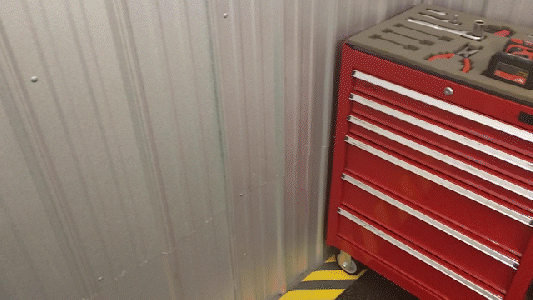
Opmerking
Kijk naar uw handpalm om het hoofdmenu te openen. Als u uw handpalm naar u toe draait maar er niet naar kijkt, wordt het hoofdmenu niet geopend. Hiermee wordt voorkomen dat de holografische schermen worden weergegeven wanneer dat niet de bedoeling is.
In de volgende tabel wordt elke knop in het hoofdmenu beschreven.
| Knop | Beschrijving |
|---|---|
 |
Een guide selecteren en openen of een guide zoeken. |
 |
Een Microsoft Teams-samenwerker bellen. Wanneer u een oproep uitvoert, kunt u chatten, bestanden, schermen of aantekeningen delen en de oproep opnemen. |
 |
Een OneDrive voor Bedrijven-bestand openen. |
 |
Toegang krijgen tot uw profielinstellingen of zich afmelden. |
Open het hoofdmenu wanneer u een activiteit wilt starten of naar een andere activiteit wilt overschakelen
Wanneer u in een drukke omgeving met complexe machines werkt, hebt u de juiste holografische informatie nodig om u te helpen bij het werk, maar moet u de holografische inhoud ook snel weer kunnen wissen zodat u zich op uw taak kunt concentreren. Door het hoofdmenu hebt u snel en eenvoudig toegang tot de informatie die u nodig hebt. Maar u voorkomt een onoverzichtelijke holografische omgeving, omdat de onderdelen u niet volgen. Als u bijvoorbeeld in gesprek bent en met een guide werkt, hoeft u niet te onthouden waar het oproepvenster is. Kijk gewoon naar uw handpalm om het hoofdmenu weer te openen en selecteer vervolgens de knop Teams.

Wilt u een andere guide openen? Open het hoofdmenu opnieuw, selecteer de knop Werkactiviteit en selecteer de guide die u wilt openen.
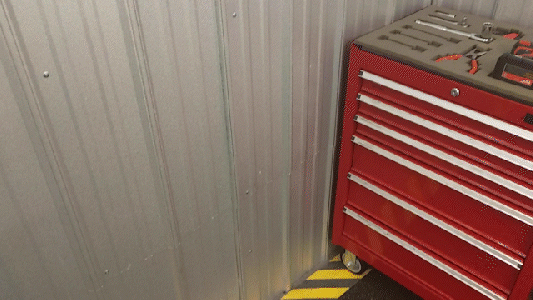
Met het submenu van de knop Werkactiviteit kunt u de weergave van uw activiteitinhoud filteren (Alle of Recent).
Wanneer het hoofdmenu is geopend, kunt u het verplaatsen naar waar u wilt (of het draaien) door het menu met uw hand(en) vast te pakken.
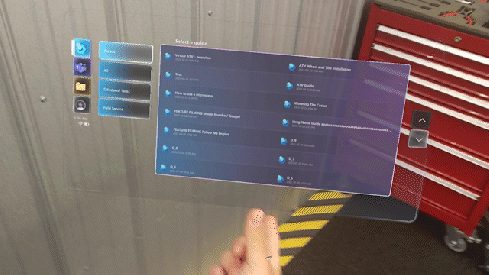
Gebruik van aanraken versus staren Dynamics 365 Guides
In de volgende tabel wordt samengevat wanneer u direct aanraken gebruikt in plaats van staren in de Dynamics 365 Guides HoloLens-app.
| Vlak | Direct aanraken of staren? |
|---|---|
| Hoofdmenu en submenu's | Direct aanraken. Gebruik aanraken voor een van de volgende acties: - Aan-/afmelden - Een omgeving selecteren - Een guide zoeken en openen - Een oproep starten - Een instelling wijzigen - Een guide proberen (demo) |
| Teams-activiteiten | Direct aanraken |
| Instructiekaarten | Auteurs kunnen een combinatie van staren, tikken in de lucht, direct aanraken of spraakopdrachten gebruiken, afhankelijk van de taak. Operators kunnen staren, tikken in de lucht en spraakopdrachten gebruiken. |